Windows10系统之家 - 安全纯净无插件系统之家win10专业版下载安装
时间:2023-05-23 09:03:12 来源:Windows10之家 作者:admin
不用U盘如何重装系统Win10?近期有部分用户觉得U盘重装系统比较复杂,对于没有什么操作经验的新手来说会比较困难,因此想问问看有没有什么方法是可以不用U盘就直接重装系统的。对此我们可以使用石大师一键重装系统哦,步骤简单,十分适合新手。
1、打开石大师装机工具,进入界面后,用户可根据提示选择安装Windows10 64位系统。注意:灰色按钮代表当前硬件或分区格式不支持安装此系统。
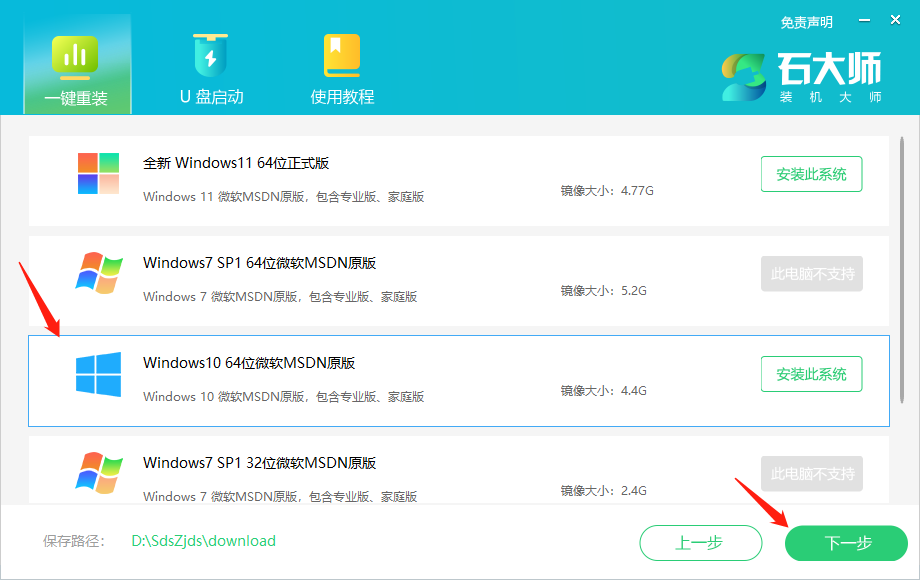
2、选择好系统后,点击下一步,等待PE数据和系统的下载。
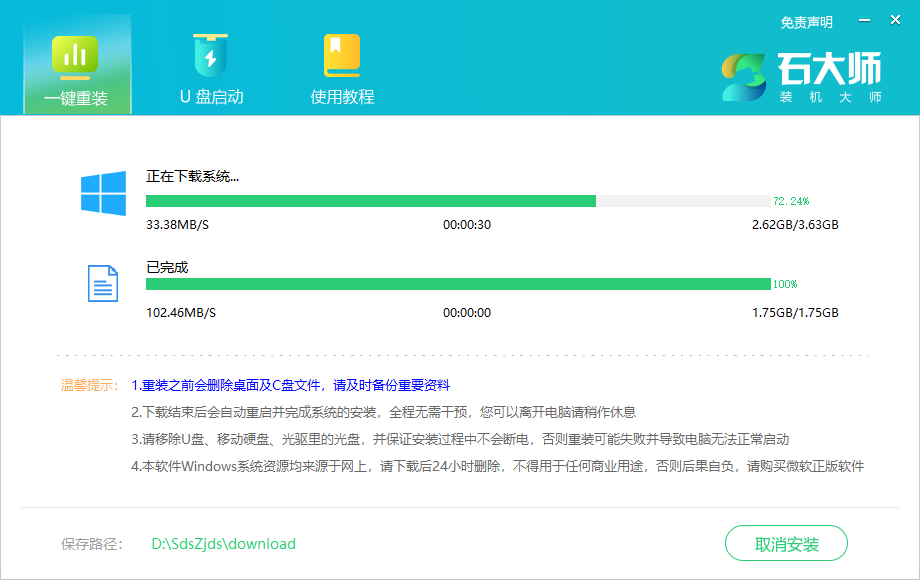
3、下载完成后,系统会自动重启。
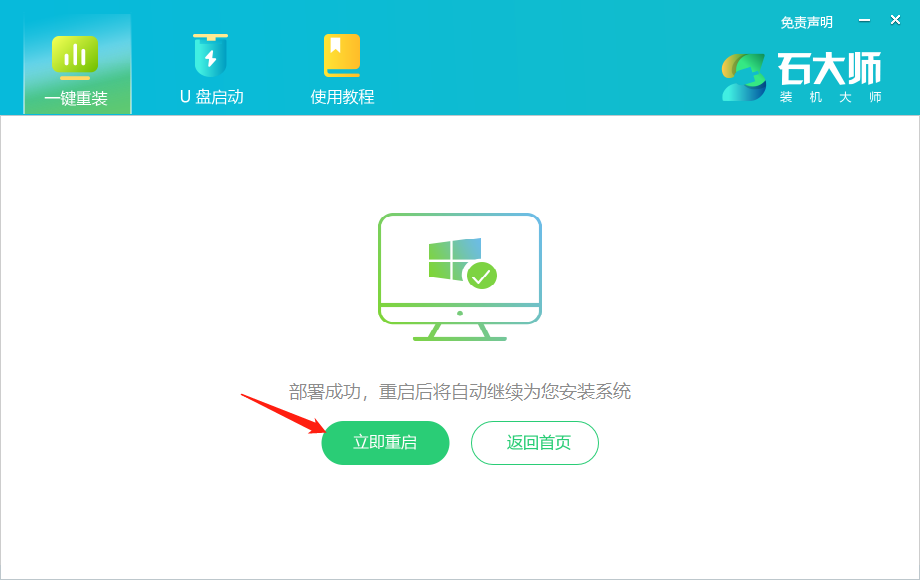
4、系统自动重启进入安装界面。
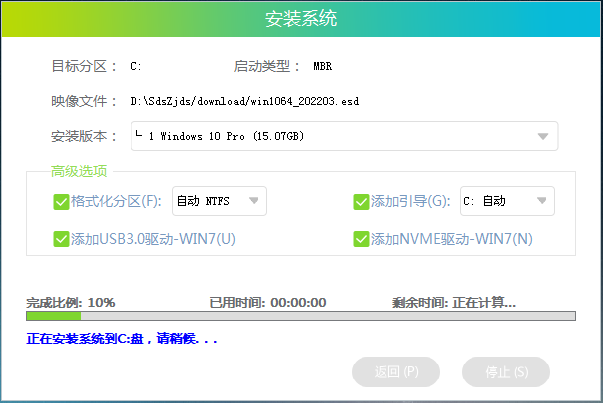
5、安装完成后进入部署界面,静静等待系统进入桌面就可正常使用了!

热门教程
热门系统下载
热门资讯





























